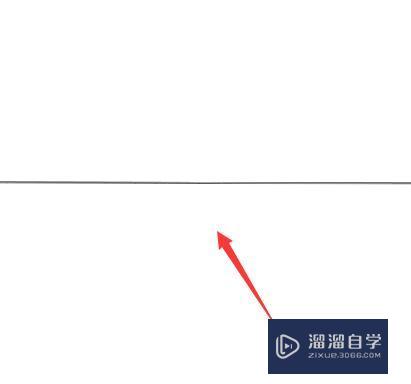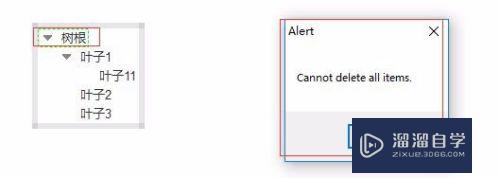CAD圆形阵列命令怎么用优质
CAD是一个非常优秀的软件。可以精确地帮助我们绘制各种图形。尤其是绘制建筑工程图。为了节省画图时间。我们经常能用阵列就用。本次来为大家分享CAD圆形阵列命令怎么用的。
工具/软件
硬件型号:雷神(ThundeRobot)911Zero
系统版本:Windows7
所需软件:CAD2010
方法/步骤
第1步
找开CAD软件。并在上面画一个圆和竖线。
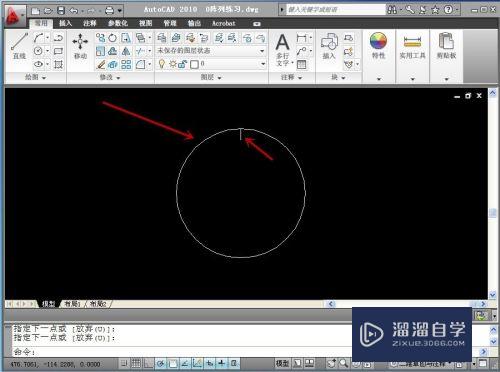
第2步
直接输入AR阵列命令。在阵列命令对话框里选择环形阵列。鼠标点击选择对象的按钮。
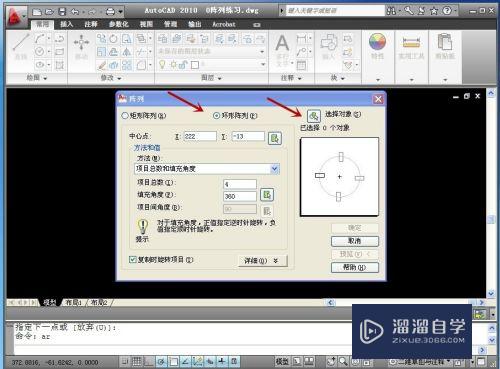
第3步
鼠标直接选择竖线。此时竖线变成虚线。按空格键或回车键确认。
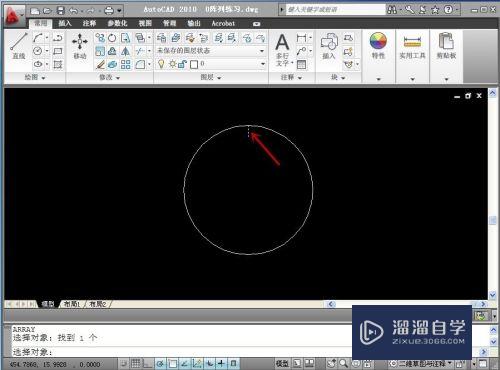
第4步
项目总数输入:12。在阵列命令对话框里点击中心点的按钮。,选择圆中心的位置。按空格键或回车键确认。点击预览按钮。
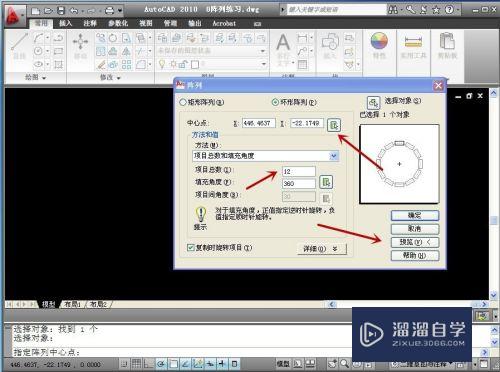
第5步
预览界面。竖线在圆内阵列复制了12个。

以上关于“CAD圆形阵列命令怎么用”的内容小渲今天就介绍到这里。希望这篇文章能够帮助到小伙伴们解决问题。如果觉得教程不详细的话。可以在本站搜索相关的教程学习哦!
更多精选教程文章推荐
以上是由资深渲染大师 小渲 整理编辑的,如果觉得对你有帮助,可以收藏或分享给身边的人
本文标题:CAD圆形阵列命令怎么用
本文地址:http://www.hszkedu.com/61043.html ,转载请注明来源:云渲染教程网
友情提示:本站内容均为网友发布,并不代表本站立场,如果本站的信息无意侵犯了您的版权,请联系我们及时处理,分享目的仅供大家学习与参考,不代表云渲染农场的立场!
本文地址:http://www.hszkedu.com/61043.html ,转载请注明来源:云渲染教程网
友情提示:本站内容均为网友发布,并不代表本站立场,如果本站的信息无意侵犯了您的版权,请联系我们及时处理,分享目的仅供大家学习与参考,不代表云渲染农场的立场!